win8笔记本耳机插孔没声音怎么办
发布时间:2017-05-16 14:58
在平时的日常生活里,许多人反应遇到了win8笔记本耳机插孔没声音的情况,该如何解决win8笔记本耳机插孔没声音这个难题呢?下面是小编收集的关于win8笔记本耳机插孔没声音的解决步骤,希望对你有所帮助。
win8笔记本耳机插孔没声音的解决步骤
1、把耳机插入主机箱的音频插口时,可以打开本地电脑的音乐播放器,打开声音,这样方便我们判断是否有声音出来;

2、插入插口后,可以点击右下角的喇叭然后查看音频的驱动程序是否正确,有无异常;

3、上述如果正常,可以看这一步, 控制面板,找到REALTEK高清晰音频管理器,这里点击下这个圆的按钮进行调试几下;

4、找到设备高级设置,在这里进行调试试试,很多时候是这里的问题;

5、检查你的浏览的网页的音量有没打开,或检查你的播放器软件有没打开音量,这点很多朋友也是容易疏忽的地方;

6、如果上述还是没有处理,那么可以下载一个驱动精灵,删除声卡驱动,重新安装即可。
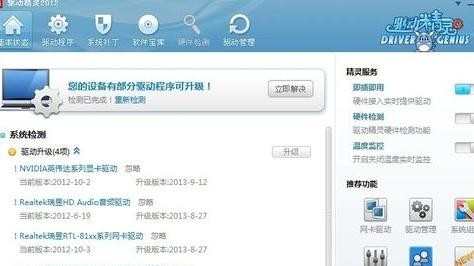

win8笔记本耳机插孔没声音怎么办的评论条评论